こんにちは、yoenです。
今回はツール解説シリーズ、回転ツールの使い方です。
その名の通りオブジェクトを回転させます。
アピアランスによっては回転によって様々な効果の変化を見せてくれるものもあります。
基本機能の一つで日常的に使うツールになると思いますので基本を抑えましょう。
それではいきます。
イラレの回転ツールの使い方
オブジェクトを一つ用意します。
回転ツールを選んでオブジェクトの周りをクリックしたままカーソルを動かしてみましょう。
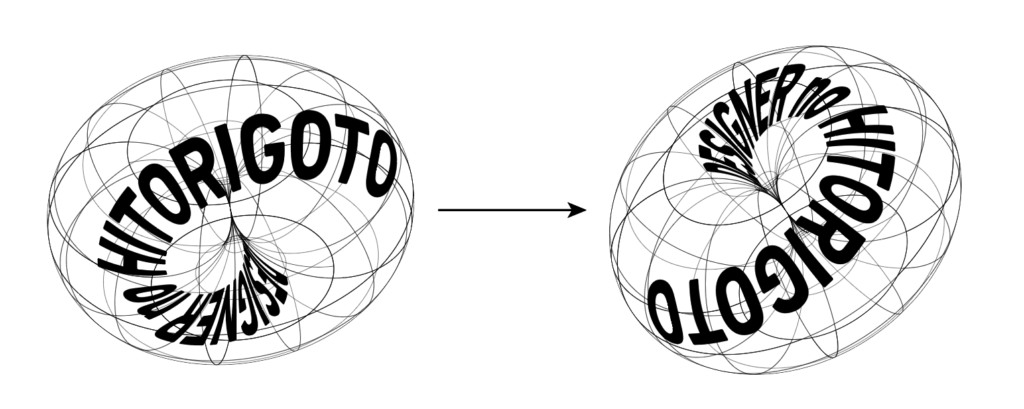
リアルタイムにオブジェクトが回転すると思います。
回転させている際にshiftを押すと45度に回転が固定されます。

また、optionを押す事によりオブジェクトをコピーして回転することも可能です。
回転ツールのアイコンをダブルクリックするとオプションが表示されます。
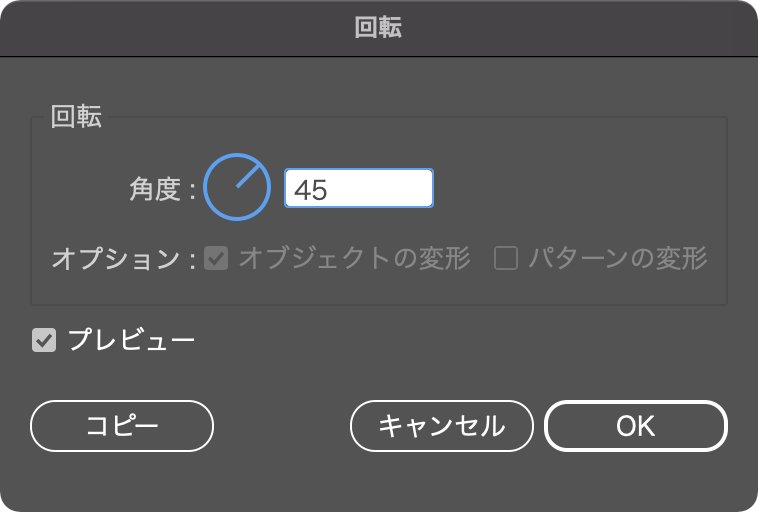
ここでは今まで説明してきたことを数値によってコントロールすることが可能になります。
まとめ
いかがでしょうか。
基本ツールの使い方は使っていくうちに体で覚えてしまうので初めのうちに基本を抑えておきましょう。
皆さんのお役に立てる記事を書いていきたいと思いますのでこれからもよろしくお願いいたします。
それでは、良きデザインライフを。
リンク
リンク



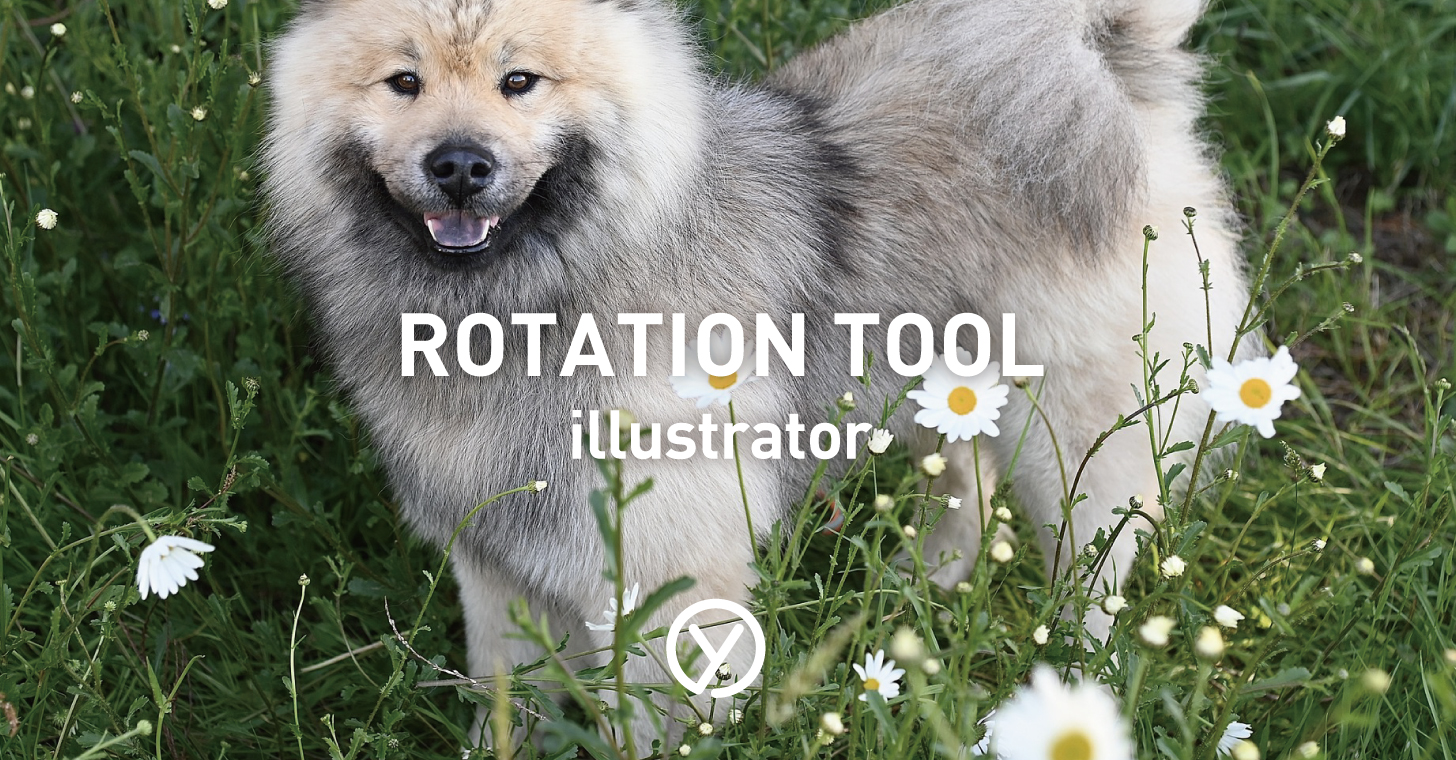


コメント